Seit einigen Monaten sprechen wir viel über das Neue Microsoft Betriebssystem, Windows 11. Hier setzt das Unternehmen viel auf eine erneuerte Benutzeroberfläche und bestimmte Funktionen, die es gerade integriert hat. Wir finden auch die übliche vorinstallierte Software, die bereits fast unausweichlich geworden ist, unter der wir haben Edge. Aber bei allem und damit gibt es viele User, die es noch nutzen wollen Chrome, sehen wir uns also an, wie man es ohne Verwendung eines Browsers herunterlädt.
Für diejenigen unter Ihnen, die es nicht wissen, sagen wir Ihnen, dass der von Google vorgeschlagene Browser bei weitem der am weitesten verbreitete in der Branche ist. Es hat weltweit rund 70 % Marktdurchdringung, was nicht wenig ist. Aus diesem Grund verwenden viele Microsoft trotz der Bemühungen von Microsoft, Benutzer dazu zu bringen, sich für Edge zu entscheiden, nur dafür Chrome herunterladen.

Wenn Sie gerade von früheren Versionen des Betriebssystems auf Windows 11 migriert sind, zeigen wir Ihnen aus all diesen Gründen, wie es geht Laden Sie Chrome herunter, ohne einen anderen Browser zu verwenden . Sobald dies erledigt ist, können wir es natürlich problemlos auf dem System installieren und mit der Verwendung beginnen. Dafür haben wir verschiedene Methoden, die sehr nützlich sein werden, um dieses Ziel zu erreichen und unsere zu genießen Lieblings-Internetbrowser Windows-11.
Laden Sie Google Chrome direkt unter Windows 11 herunter
Wir haben Ihnen bereits gesagt, dass wir mehrere Möglichkeiten haben, Chrome in Windows 11 herunterzuladen, ohne einen Browser zu verwenden. Als nächstes zeigen wir Ihnen drei nützliche Methoden, die dieses Problem sicherlich lösen werden.
Zunächst einmal werden wir Ihnen sagen, dass wir es durch die tun können WinGet-Befehl . Und es ist so, dass wir in den neuesten Versionen des Windows-Systems PowerShell verwenden können, um bestimmte Anwendungen über Befehle zu installieren. Am effektivsten ist hier das oben erwähnte WinGet, das uns, wie könnte es anders sein, hilft, Chrome ohne Browser zu installieren. Mit all dem erreichen wir das Ziel, das wir hier suchen, ohne es zu müssen Software von Drittanbietern verwenden in Windows 11. Alles, was wir tun müssen, ist das oben erwähnte PowerShell-Tool zu öffnen und den folgenden Befehl auszuführen:
winget install -e --id Google.Chrome
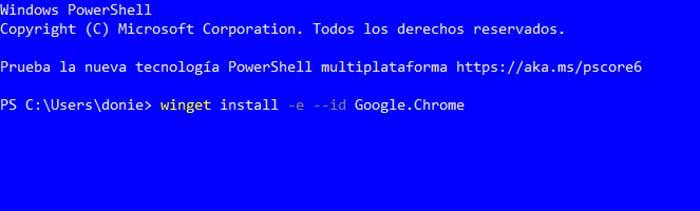
Andererseits können wir auch den Paketmanager verwenden, der als bekannt ist Schoko . Dieses Softwareelement ermöglicht es uns auch, Anwendungspakete in Windows 11 zu installieren, ohne den üblichen Webbrowser zu verwenden. Wie im vorherigen Fall können wir dieses Dienstprogramm nutzen Softwarepakete von PowerShell installieren . Dies bedeutet, dass wir dieses Tool erneut starten müssen, indem wir beispielsweise seinen Namen in das Suchfeld eingeben. Als nächstes müssen wir nur den folgenden Befehl verwenden:
choco install googlechrome
Abschließend werden wir Ihnen mitteilen, dass es ein weiteres sehr effektives System gibt, mit dem wir dies tun können. Wer sich das Leben nicht zu sehr komplizieren möchte, kann den Installer auf einem anderen Rechner herunterladen und beispielsweise auf einem speichern USB-Stick . Von dort aus müssen wir es nur noch mit unserem Windows 11-Computer verbinden und diese Datei ausführen. Es kümmert sich bereits darum, das Notwendige herunterzuladen und Google Chrome selbst auf unserem Computer zu installieren.